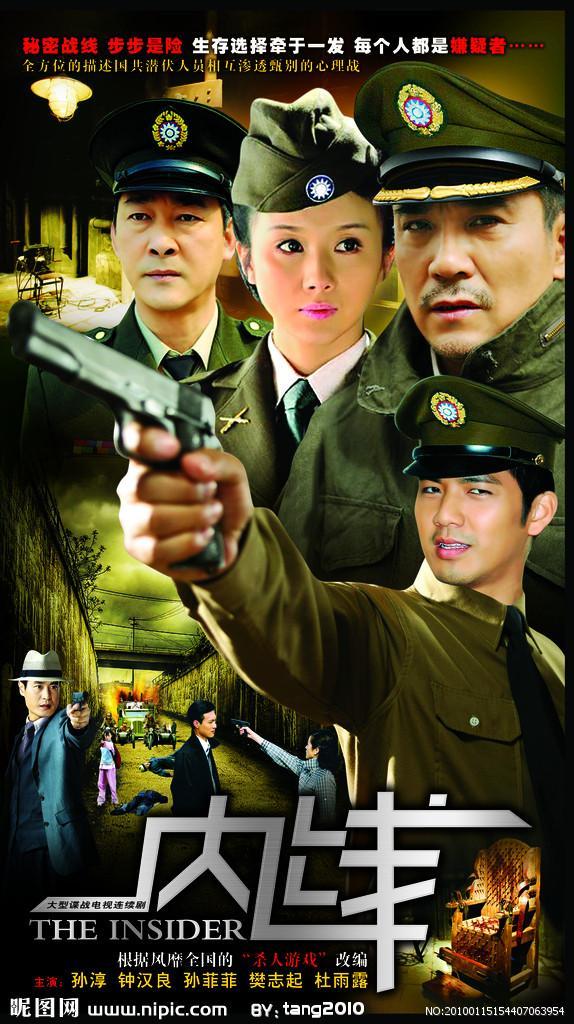——Word2016系列教程之"混合页面排版"技巧
在一篇word文档中既有纵向的页面又有横向页面,尤其是在做学术性论文,专业汇报材料等,经常遇到,前一页是纵向页,下一页是统计表,由于表格内容栏目比较多或者其他对象需要横向的页面进行排版,像这样的……

今天要解决的问题是:在一个文档中,既有纵向页,又有横向页,如何排版的问题
一、利用"分隔符"的方式
具体操作:
第一步:打开需要排版的word文档,将光标定位在"需要设置横向页的上一页文末"——在"布局"菜单中——"页面设置"选项组——单击"分隔符"按钮,如图。

第二步:在弹出的下拉菜单中——单击"分节符"中的"下一页"按钮,这是将上一页和下一页分成了两个不同的节,如图。

第三步:在"布局"菜单中——"页面设置"选项组——单击"页面设置"按钮(向右下的小箭头),——在打开的"页面设置对话框"中,设置"纸张方向"——"应用于"为"本节"——单击"确定"即可,如图。

实操演示:

二、利用"插入点"的方式
具体操作:将光标定位在"需要设置横向页的开头位置(第一个字的前面)"——在"布局"菜单中——"页面设置"选项组——单击"页面设置"按钮(向右下的小箭头),——在打开的"页面设置对话框"中,设置"纸张方向"——"应用于"为"插入点之后"——单击"确定"即可。
实操演示:

思考一下:如果第三页又要恢复成"纵向页",你知道怎么办?
各位小伙伴,今天的知识就是这些,自己去探索吧!如果你有任何问题,关注我评论留言,小编看到,会在第一时间回复你。
思维决定命运,方法决定效率!
更多Word操作技巧,将陆续更新,请关注!!
,